Úvod
V tomto návodu nakonfigurujeme službu IIS v systému Windows Server 2012.
Webový server Internet Information Services (IIS) určený pro Windows k hostování webových stránek, pošty a webových aplikací přes World Wide Web.
Další informace naleznete v následujícím článku „Jak nainstalovat IIS v systému Windows Server 2012“.
Po instalaci role IIS bude nutné nakonfigurovat server pro vaši doménu.
Předpoklady
– Server s nainstalovaným systémem Windows Server 2012. Pokud ještě nemáte server, můžete spustit Atlantic.Net Windows VPS za méně než 30 sekund.
– Internetová informační služba (IIS) nainstalovaná na vašem serveru.
Konfigurace služby IIS v systému Windows 2012
Otevřete Správce serveru z hlavního panelu.
Na levé straně v části Hlavní panel, místní server a všechny servery Klikněte na IIS / Klikněte pravým tlačítkem váš server/ vyberte Správce internetových informačních služeb (IIS).
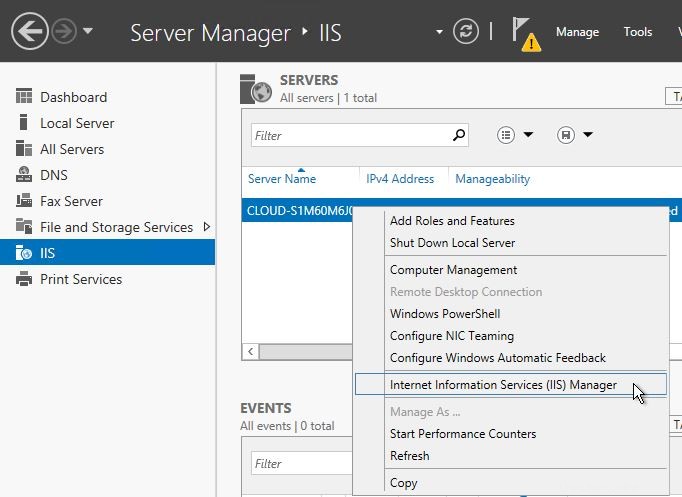
Správce serveru IIS
Pod „Úvodní stránka“ / klikněte v rozevírací nabídce vašeho serveru/ Klikněte na Ano pokračovat.
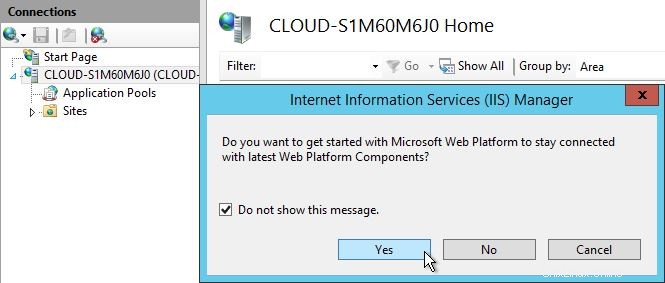
Začínáme
Klikněte na rozbalovací nabídku Weby / klikněte na Výchozí web / Sekce vpravo pod Akce na stránceProcházet web klikněte na Procházet *:80(HTTP)
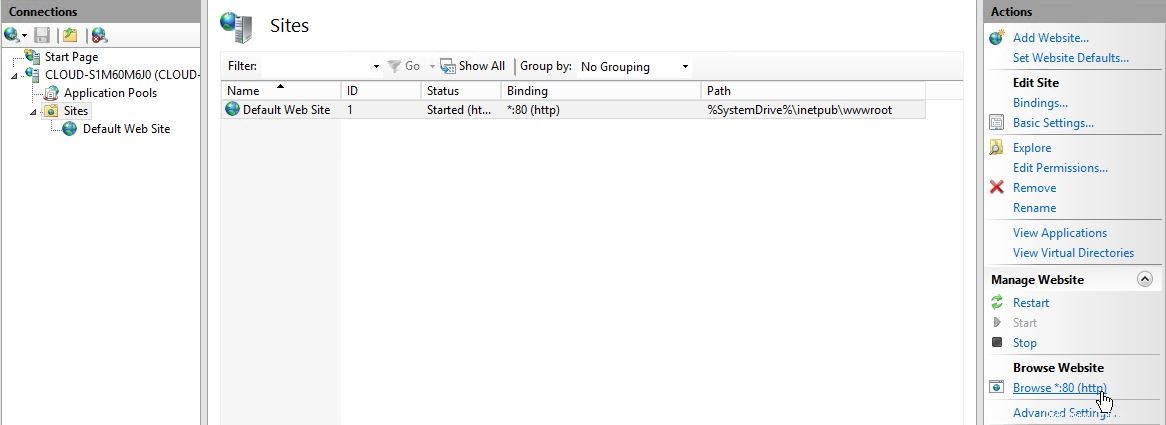
Procházet web
Budete vědět, že následující obrazovka konfiguruje službu IIS:
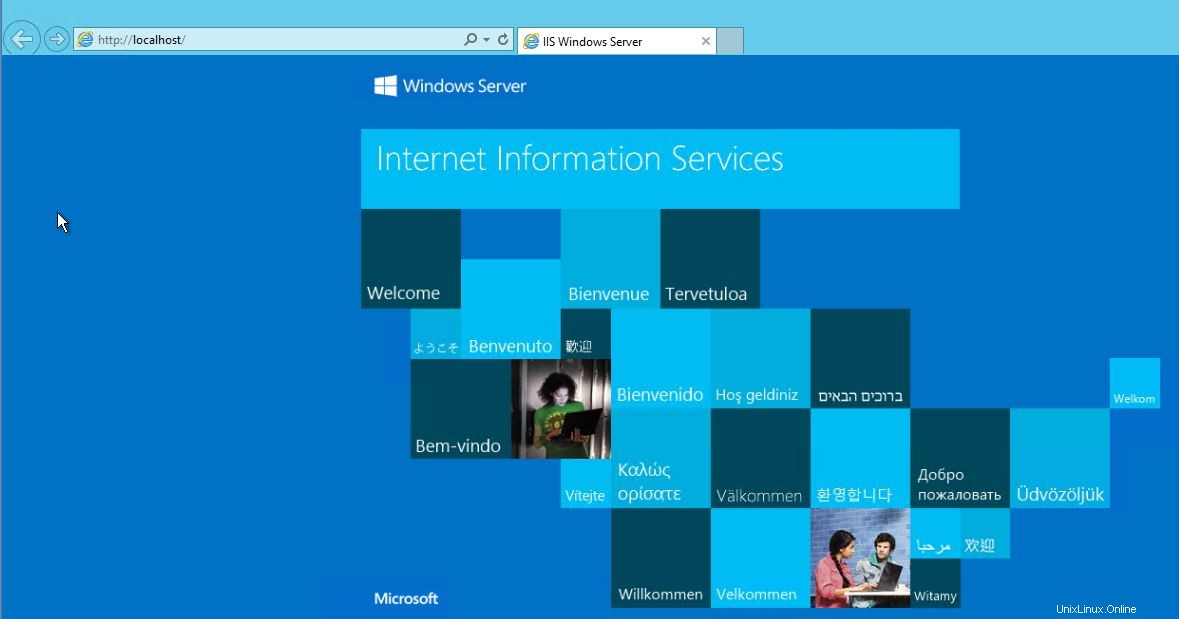
Ukázka výchozího webu
Gratulujeme! Právě jste nakonfigurovali službu IIS v systému Windows Server 2012. Děkujeme, že jste se řídili tímto návodem, a neváhejte nás kontaktovat ohledně nových aktualizací nebo se dozvědět více o našich hostingových službách VPS.